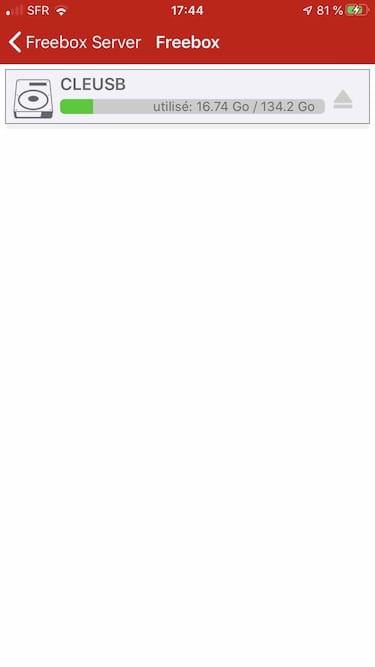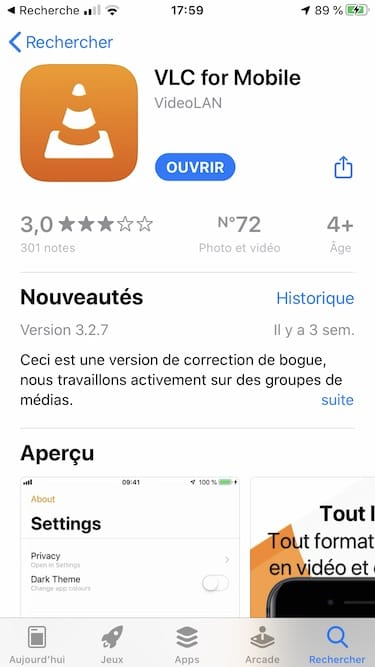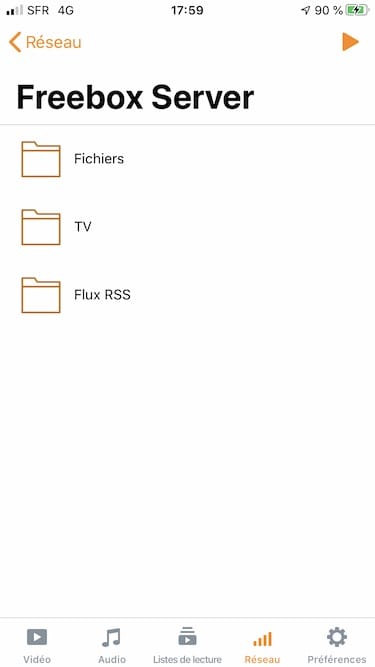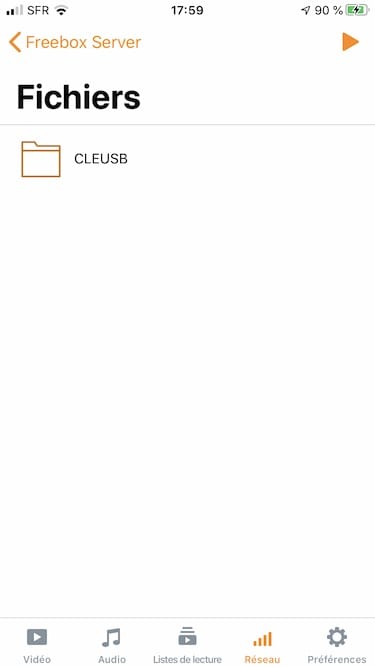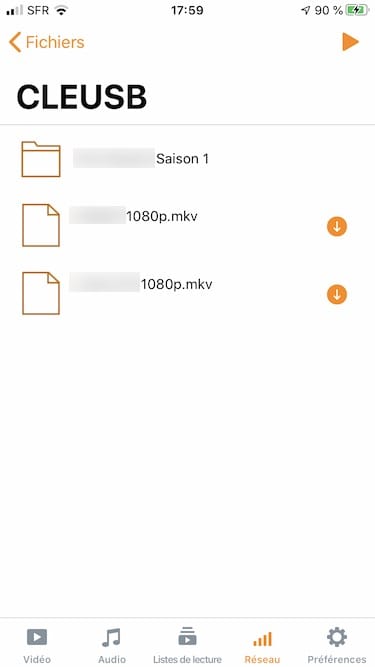Regarder les vidéos de sa Freebox sur son iPhone, iPad ou iPad touch est chose aisée grâce à la fonctionnalité Freebox Server et le protocole Plug n Play universel (UPnP) pris en charge par la Box de Free. En fait, tous les contenus présents sur votre Freebox (audio, vidéo, photo) sont lisibles sous iOS mais aussi, si cela vous intéresse depuis un Mac comme indiqué dans notre tutoriel pour Connecter son Mac à sa Freebox (Ethernet / Wi-Fi). En complément de lecture, et si vos contenus vidéos sont stockés dans un cloud et que vous voulez y accéder directement depuis votre appareil sous iOS, consultez comment Ajouter un service de stockage externe dans l’app Fichiers sur iPhone / iPad (Google Drive, Dropbox, Microsoft OneDrive).
Regarder les vidéos de sa Freebox sur son iPhone / iPad : utiliser l’app FreeBox (méthode 1)
Nous partons du principe que vous avez branché un disque dur externe 2,5″ USB, un SSD externe portable ou bien une clé USB 3.0 rapide, sur l’un des ports USB de la Freebox et que ce périphérique contient du contenu audio (MP3, AAC…), vidéo (MPEG-4, AVI, MKV…). La première chose à vérifier, et c’est indispensable pour que cela fonctionne, c’est que votre iPhone / iPad / iPod touch utilisent le même réseau Wi-Fi que votre Freebox. Téléchargez et installez depuis l’App Store, l’app FreeBox qui est gratuite.
Lancez ensuite l’app FreeBox et tapotez la section Disques pour accéder à votre disque ou clé USB qui est reliée à votre Freebox.
Vous devez voir votre périphérique USB. Dans cette exemple, notre clé de 128 Go se nomme « CLEUSB ».
Tapotez sur votre média USB. Vos films, musiques et autres s’affichent. Il ne vous reste plus qu’à les visionner en portrait ou en paysage grâce au lecteur vidéo intégré à l’app Freebox !
Regarder les vidéos de sa Freebox sur son iPhone / iPad : utiliser VLC (méthode 2)
La deuxième solution consiste à télécharger depuis l’App Store, VLC for Mobile (voir aussi Copier des vidéos avec VLC sur iPhone sans iTunes sous macOS Catalina (10.15)).
Lancez VLC pour iOS et allez à l’onglet Réseau (en bas de fenêtre) puis sous la section « Fichiers serveurs » choisissez Freebox Server (protocole UPnP) ou bien FREEBOX (protocole SMB).
Maintenant, tapotez sur Fichiers.
Votre disque externe ou clé USB s’affiche, comme ci-dessous.
Il ne vous reste plus qu’à parcourir et à visionner le contenu de votre Freebox sur votre iPhone !